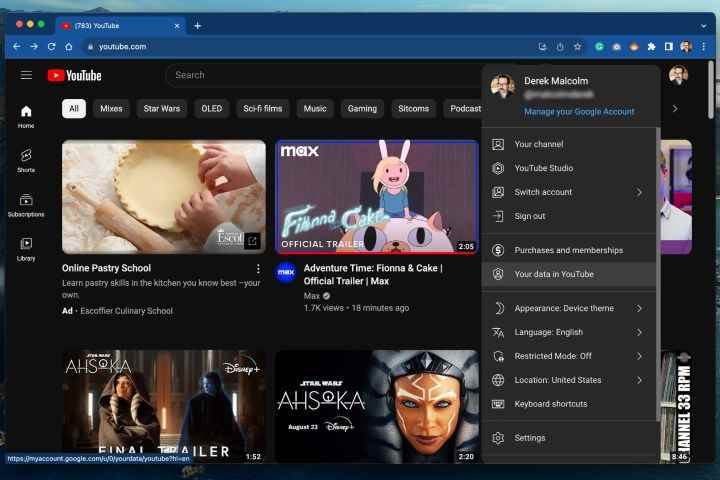Google’ın video hizmeti, YouTube kullanıcılarının YouTube sayfalarını, önerilen videoları çığlık atmadan ve duyularınızı bombalamayan daha basit bir deneyim için temizlemelerine yardımcı olma çabasıyla yakın zamanda bazı değişiklikleri duyurdu bu yardımcı olacaktır.
YouTube’un video görüntüleme ve arama geçmişinizi takip etme ve mevcut geçmişinizi silme özelliğini basitçe kapatarak veya hatta duraklatarak, YouTube ana sayfanız yalnızca arama çubuğundan oluşan (için) çok daha misafirperver bir yer olacaktır. kendilerine sunulması yerine aramayı tercih edenler), Shorts, Library ve Subscriptions düğmeleri.
Değişiklikler, mobil, masaüstü, TV’ler, akış cihazları gibi tüm YouTube erişim noktalarınızı etkileyecektir ve YouTube geçmişinizi kapatmak ve yönetmek kolaydır. İşte nasıl.
Dijital Trendler
YouTube geçmişinizi nasıl kapatabilir/duraklatabilirsiniz?
YouTube geçmişinizi kapatma ve yönetme süreci, ziyaret edip etmemeye benzer. myaktivite.google.com, YouTube.com’u bir tarayıcıda veya aynı menülere eriştikleri için YouTube uygulamasında. Profil simgeniz aracılığıyla son iki seçenek (aynıdır) aracılığıyla bunu nasıl yapacağınızı göstereceğiz.
Aşama 1: Giriş Youtube web’de veya mobil uygulamayı açın.
Adım 2: Sağ üst köşedeki profil resminize dokunun veya tıklayın ve aşağı kaydırın ve seçin YouTube’daki verileriniz ve aşağı kaydırın YouTube İzleme Geçmişi.
Aşama 3: Muhtemelen zaten ayarlandığını göreceksiniz. Açık. açacak olan oku seçin. Etkinlik kontrolleri.
Adım 4: aşağı kaydır YouTube Geçmişi bölümünü seçin ve kapamak düğme.
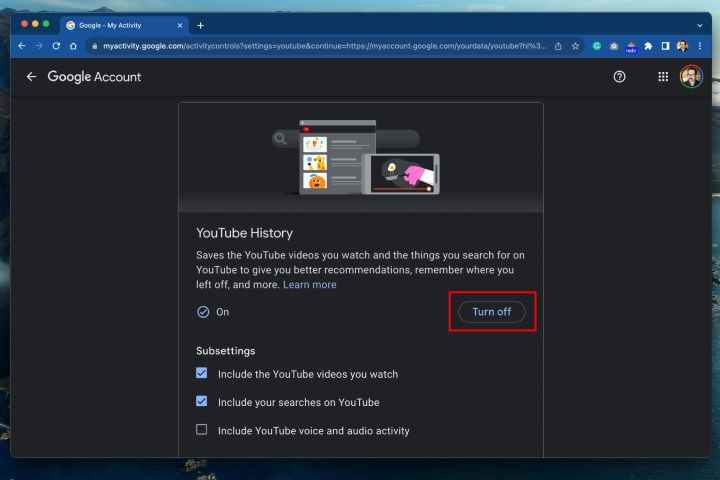
Dijital Trendler
Adım 5: YouTube geçmişinizi duraklatarak, YouTube’un önerileri içeren kişiselleştirme hizmetlerini sınırlayacağınızı bildiren bir açılır mesaj görüntülenecektir. Değişiklik, YouTube’da oturum açtığınız tüm sitelerinizi, cihazlarınızı ve uygulamalarınızı etkileyecektir.
Bu aynı işlemle özelliği her zaman tekrar açabilirsiniz, bu yüzden hazırsanız aşağı kaydırın ve seçin Duraklat.
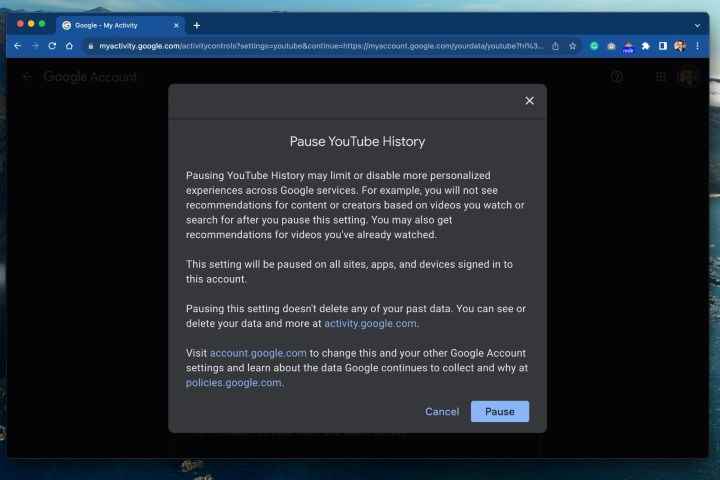
Dijital Trendler
Adım 6: Son olarak, bir onay açılır penceresi göreceksiniz. sadece tıklayabilirsiniz Anladım devam etmek için veya bu fırsatı da değerlendirebilirsiniz Eski etkinliği sil mevcut arama ve izleme geçmişinizi kaldırmak için. Aşağıda daha fazlasını görün.
YouTube geçmişinizi nasıl yönetirsiniz?
Yukarıda duraklattıktan sonra YouTube geçmişinizi (son bir saat, gün veya tüm zamanlar için) silme fırsatını henüz değerlendirmediyseniz, yine de yapabilirsiniz. İşte nasıl.
Aşama 1: Hâlâ giriş yapmış durumdayken, sağ üst köşedeki profil resminizi seçin ve aşağı kaydırın ve seçin YouTube’daki verileriniz.
Adım 2: aşağı kaydır YouTube İzleme Geçmişinizi yönetin (bunu arama geçmişinizle de yapabilirsiniz).
Aşama 3: seçin SİLMEK aşağı açılır ve bunu zaten yapmadıysanız, arasından seçim yapın bugünü sil, Özel aralığı silVe Tüm zamanı sil listeden.
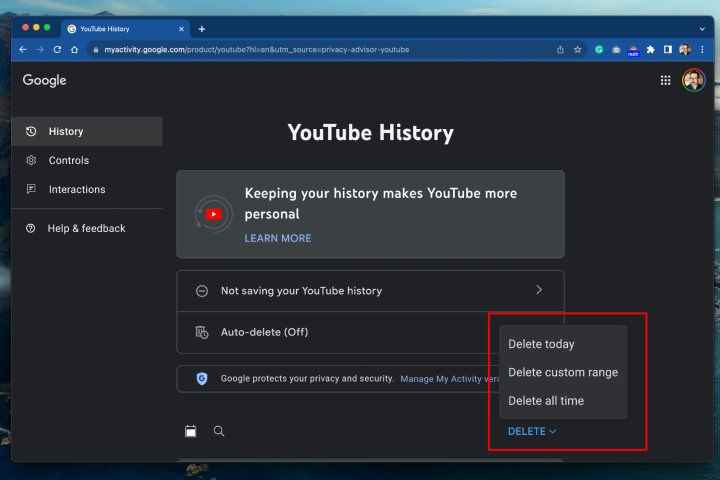
Dijital Trendler
Adım 4: Tekrar bir onay açılır penceresi alacaksınız. Hazır olduğunuzda seçin Silmek. Sen bittin.
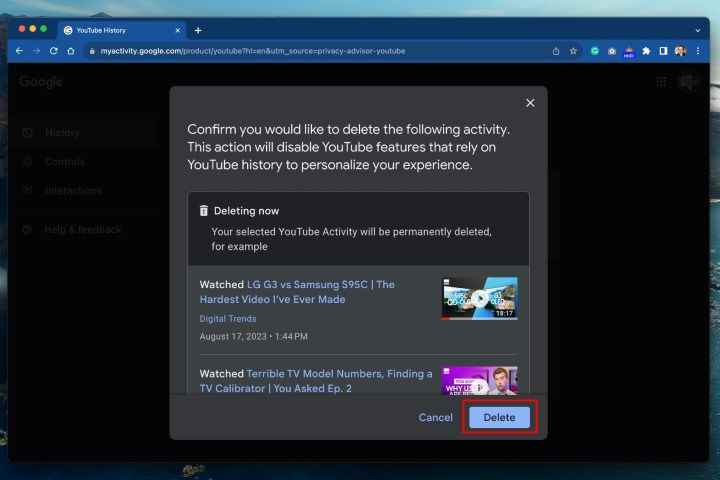
Dijital Trendler
YouTube ana sayfanıza geri döndüğünüzde, muhteşem bir şekilde boş olmalıdır. Ancak, Aboneliklerinizi ve Kitaplığınızı genişletebilecek ve kenar çubuğundan Kısa İçeriklere erişebileceksiniz. Eğlence!